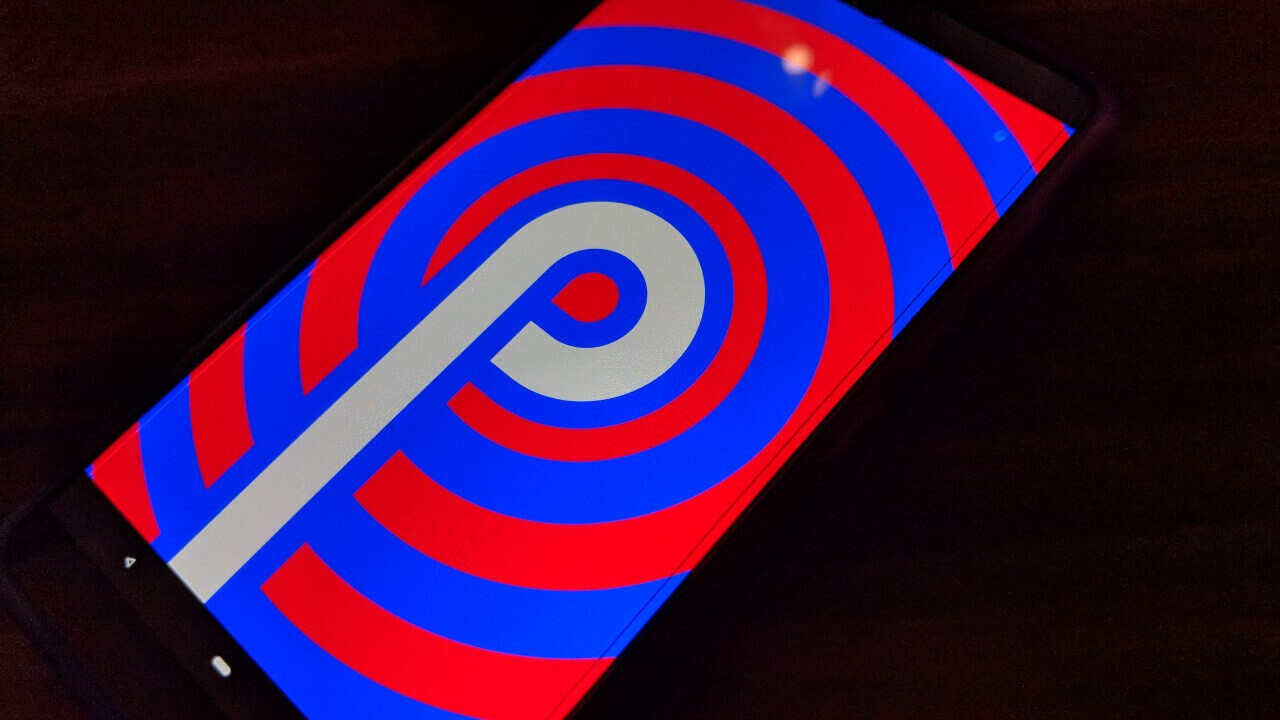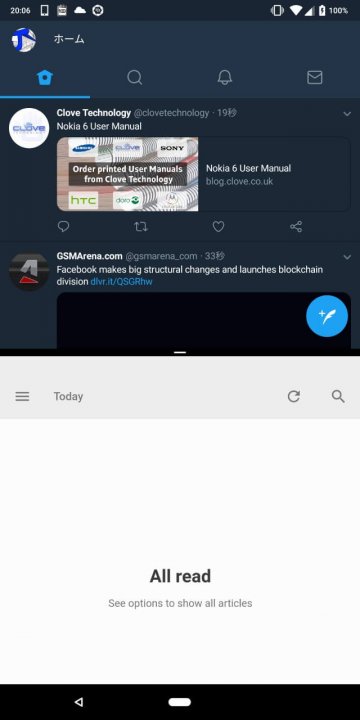2018 年 5 月 9 日より、Pixel だけでなく「Essential Phone(PH-1)」や「Xperia XZ2」などにもベータ版 OS の「Android P Developer Preview」が提供開始され、手動で適用できるようになりました。
今回提供が開始された「Android P Developer Preview」は、3 月に提供された第 1 弾「DP1」に続く「DP2」です。「DP1」はまだ Android Oreo 寄りの仕様となっていたのに対し、「DP2」ではタスクボタンが廃止されてホームボタンからスライドでタスク表示が行われるなどの大きな仕様変更が行われています。
その中で私個人的に気になっていたのが、Android 7.0 Nougat で提供された、2 つのアプリを画面分割で同時利用ができる「マルチウィンドウ」が、「Android P」ではどうなるのか?ということです。
タスクボタンが廃止されたことにより、タスクボタン長押しでのマルチウィンドウ切り替えが行えなくなってしまいました。また、タスク画面でタスクを長押し + ドラッグ & ドロップによるマルチウィンドウ切り替えもできなくなっています。
ちなみに「Pixel 2 XL」などはタスクボタンの使用有無を、設定の“システム” → “操作” → “Swipe on Home button” のスイッチを OFF にすることで再出現させることが可能ですが、どちらにしろ長押しによるマルチウィンドウ切り替えを行うことはできなくなっています。
※「Essential Phone」は“Swipe on Home button” の設定を変更してもタスクボタンは表示されません
ということで「Android P」ではマルチウィンドウがなくなってしまったと思われる方もいらっしゃるかもしれませんが、実はマルチウィンドウ切り替え機能は別の場所に格納されていました。
それは、タスク画面に切り替えて表示される起動中アプリのアイコン長押しです。これによりメニューが表示され、“分割画面” をタッチすることでマルチウィンドウに切り替えることができます。
こんなの、説明されないと気付かないですよね。
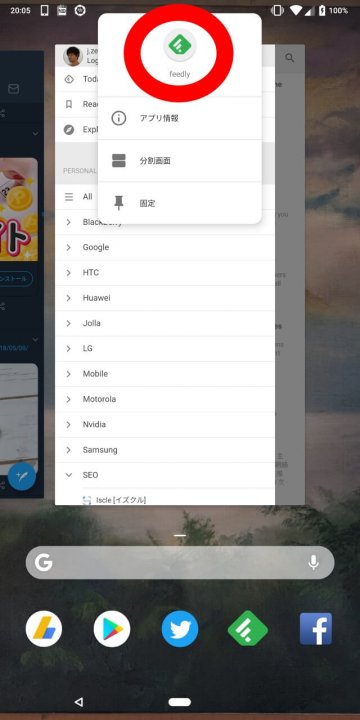
ということで、Pixel だけでなく「Essential Phone」や「Xperia XZ2」に「Android P Beta」を導入した方は、このマルチウィンドウの切り替え方法を参考にしてみてください。
とはいえ、公式版では仕様が変更される可能性もありますけどね。